Breve :Este artículo le muestra cómo escribir en hindi en Ubuntu . Los mismos pasos le permitirán escribir en otros idiomas indios en Ubuntu Linux.
Estoy seguro de que hay muchos idiomas diferentes en todo el mundo. Pero, ¿sabías que India tiene 22 idiomas principales? Casi todas las distribuciones de Linux brindan soporte para la mayoría de los idiomas indios, pero escribir es donde surge el problema.
Hay varios diseños de teclado disponibles para varios idiomas y es posible que tengas que invertir algo de tiempo para dominarlos.
En este punto, me gustaría agregar que usar el servicio de transliteración de Google en línea es mucho mejor para escribir ocasionalmente porque te da la opción de elegir las palabras. Hay algunas desventajas de que necesita estar conectado a Internet y es posible que deba copiar y pegar de un lugar a otro.
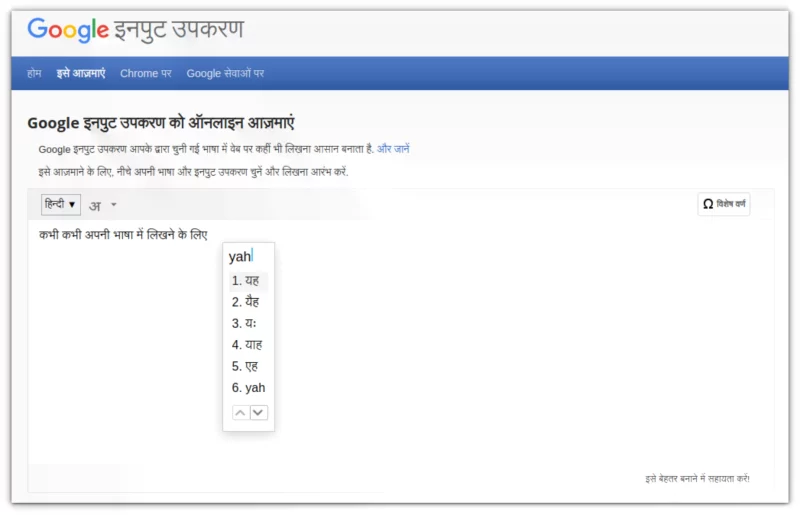
Si planea escribir en su idioma regularmente y es posible que no siempre esté conectado a Internet, debe instalar la entrada de teclado dedicada.
Intentaré ayudarlo a escribir en idiomas indios en Linux con algunos consejos. Puede que no sea perfecto, pero te da algunas ideas y dirección.
Usaré hindi en el ejemplo aquí. Puede seguir pasos similares para escribir en bengalí, marathi, gujarati, tamil, kannada, telugu y otros idiomas indios.
Escriba en hindi y otros idiomas indios en Ubuntu Linux
Hay dos tipos principales de teclados que encontrarás.
1. Fonética
Este es el diseño real del teclado con teclas dedicadas para los alfabetos. Sin embargo, si no ve las teclas, es difícil averiguar cómo escribirlas correctamente. Pero una vez que lo dominas, escribir es mucho más rápido. Aquí hay una imagen del diseño del teclado KaGaPa Hindi que puede encontrar en Ubuntu.
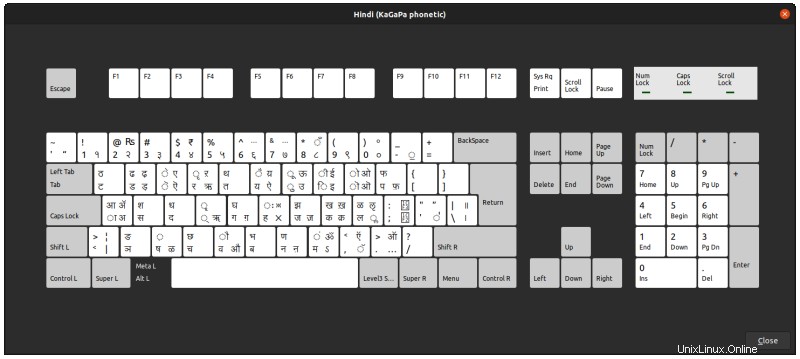
2. Transliteración
Los teclados de transliteración son algo que le permite escribir en inglés, es decir, hindi romano, transliterarlos fonéticamente al idioma de destino seleccionado de inmediato. Es más fácil porque aquí usas los alfabetos regulares en inglés.
Sin embargo, los teclados de transliteración en Linux no te dan la opción de elegir entre varias palabras posibles como lo hace Google. Esto es un fastidio porque entonces necesitas conocer los atajos de teclado para escribir correctamente las palabras deseadas.

En otras palabras, debe hacer un compromiso y mantener la distribución del teclado guardada en su sistema para consultarlo, especialmente cuando es nuevo en estas teclas.
Esto es lo que debe hacer.
El bus de entrada inteligente (IBus) es un marco de método de entrada para entrada multilingüe en sistemas operativos similares a Unix. Se llama “Bus” porque tiene una arquitectura similar a la de un autobús.
Puede usar IBus para escribir en su propio idioma en la mayoría de las aplicaciones GUI.
Aquí, usaremos IBus para transliterar el inglés a los idiomas regionales de la India, es decir, el hindi (para ser específicos).
Paso 1:Instalar y configurar IBus
Abra la terminal (ctrl+alt+t) y ejecute el siguiente comando
sudo apt install ibus-m17nEso es todo. Ahora agregue IBus a sus aplicaciones de inicio.
Abra Aplicaciones de inicio aplicación Una vez lanzado, debe hacer clic en Agregar . Complete los detalles como se muestra en la captura de pantalla a continuación.
Para el Nombre y Comentario cuadro, puede configurar el texto deseado. Pero el Comando La caja es importante.
Entonces, para eso, simplemente copie y pegue el texto a continuación (como se muestra en la captura de pantalla a continuación):
ibus-daemon
Cierra la sesión y vuelve a iniciarla para actualizar la sesión.
Paso 2:Agregar idiomas al teclado
Vaya a Configuración>> Región e idioma.
Ahora usa el '+ ' debajo de "Fuentes de entrada para usar ” para agregar el idioma deseado.
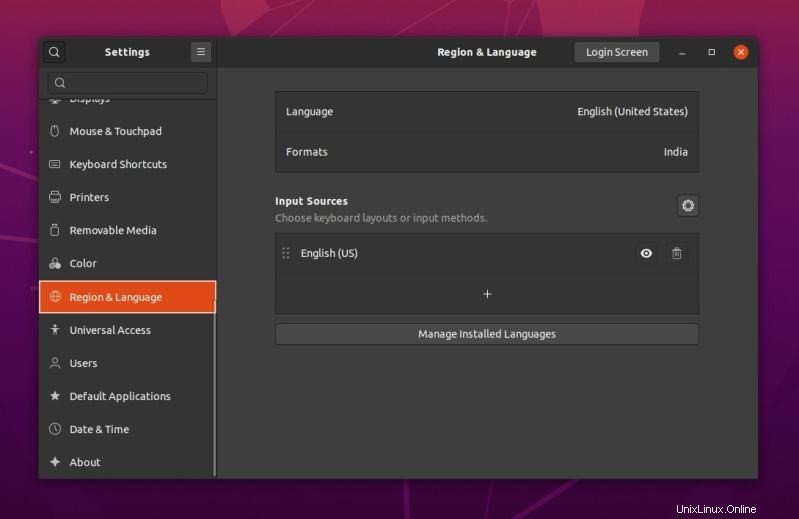
Ahora se le preguntará 'Agregar una fuente de entrada ', simplemente haga clic en el botón de puntos verticales 3 para continuar.
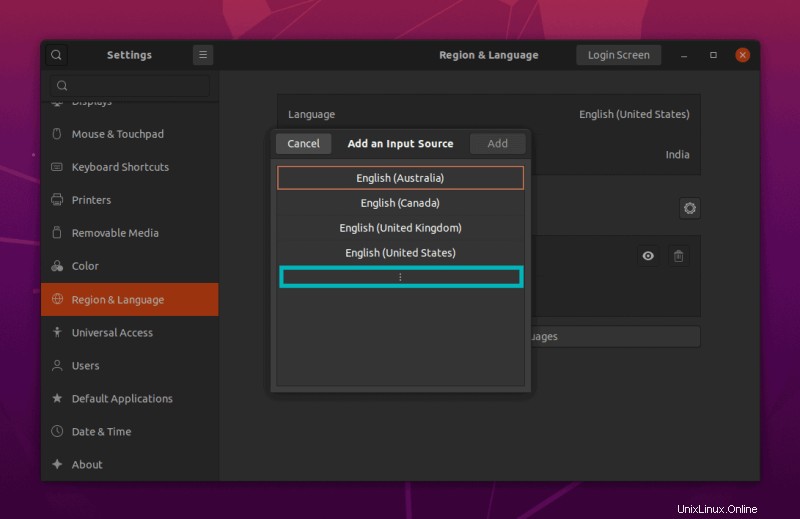
A continuación, busque cualquier idioma como "Hindi" , o el idioma que desea utilizar. Haga clic en 'Otro ‘ para buscar los idiomas enumerados.
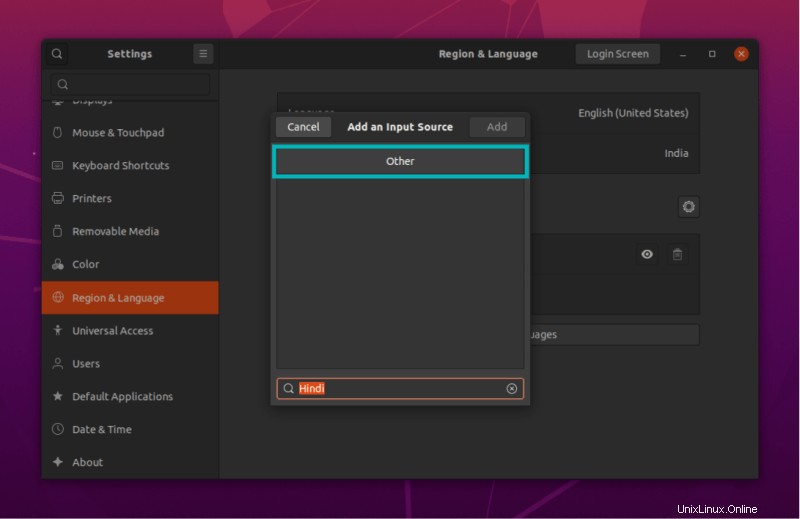
Una vez que encuentre los idiomas enumerados, seleccione cualquiera de ellos (aquí, fonética hindi) y haga clic en "Agregar botón ”.
Por ejemplo, elegí el teclado fonético KaGaPa en la captura de pantalla a continuación. Podrías haber elegido iTrans si quisieras el teclado de transliteración.
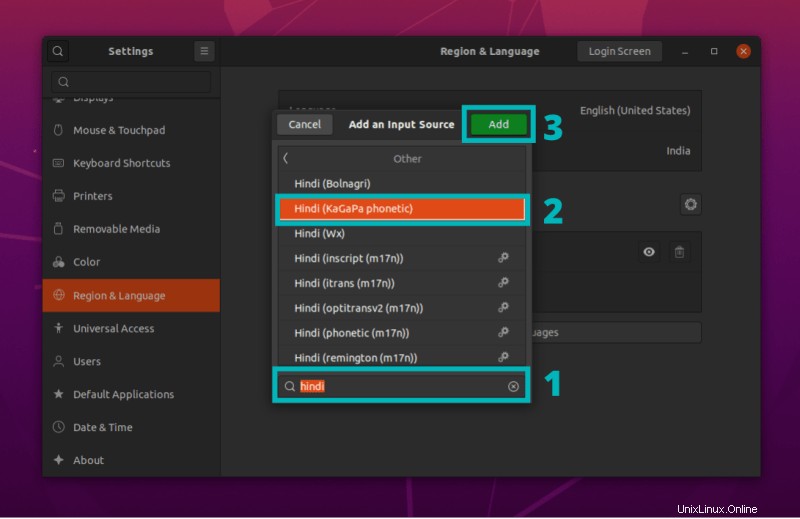
Finalmente, puede ver que nuestro idioma seleccionado se ha agregado a la lista de fuentes de entrada.
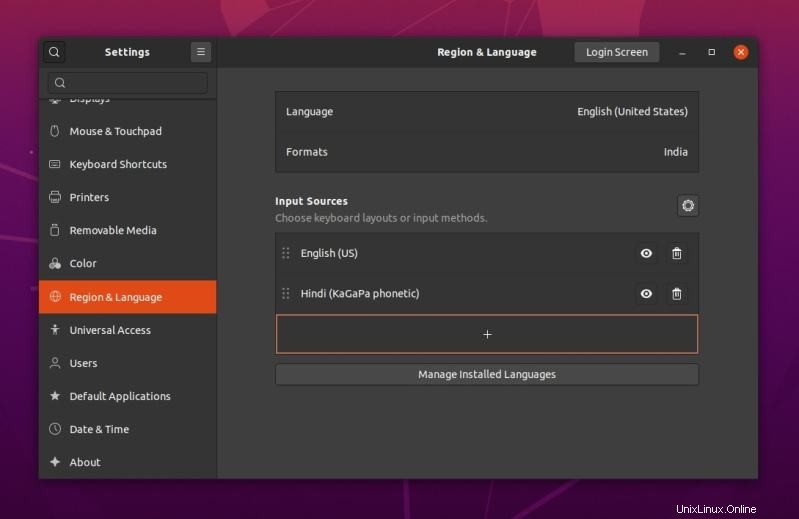
Paso 3:Agregar el idioma al sistema
Además de instalar IBus, también debe instalar el idioma deseado en el sistema. Esto se puede hacer fácilmente desde la configuración.
Desde dentro de "Región e idioma ”, haga clic en “Administrar idiomas instalados “.
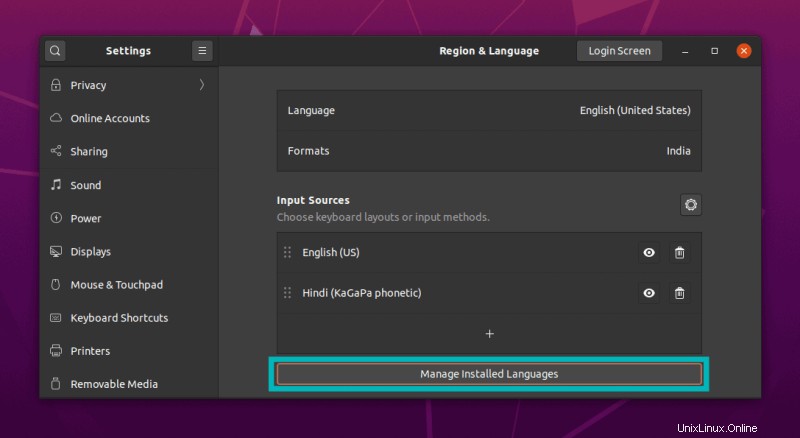
A continuación, verá "Soporte de idiomas " ventana. Aquí, debe hacer clic en "Instalar/Eliminar idiomas" .
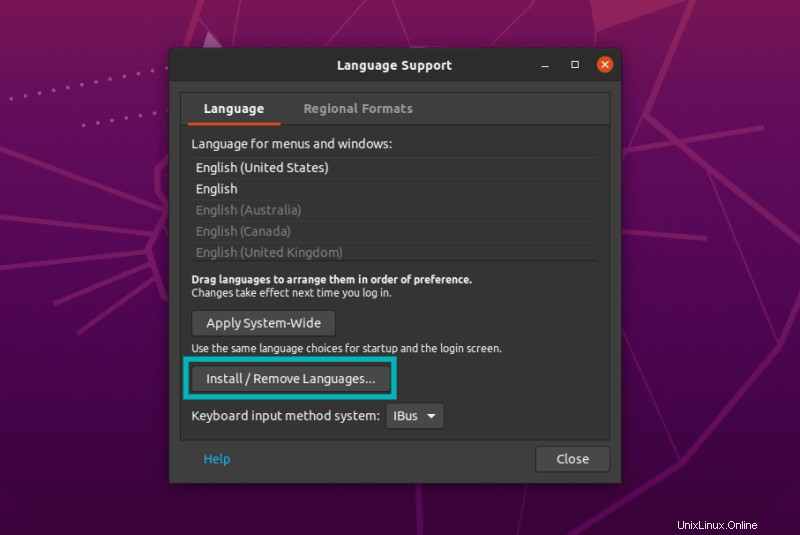
Ahora, todo lo que tiene que hacer es buscar su idioma, seleccionarlo y presionar "Aplicar “.
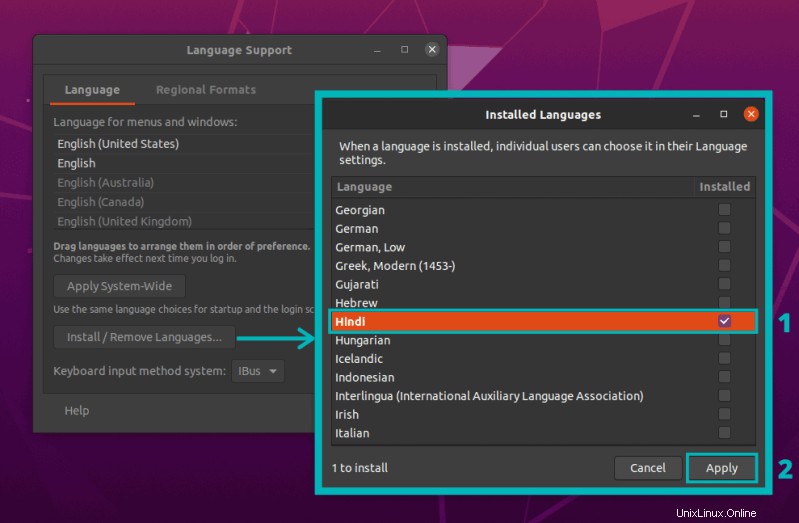
Es posible que deba reiniciar su sistema para que los cambios surtan efecto.
Paso 4:Escribir en idiomas indios en Ubuntu
De forma predeterminada, el inglés será su idioma de escritura. Puede cambiar el teclado accediendo a los teclados disponibles desde el panel superior.
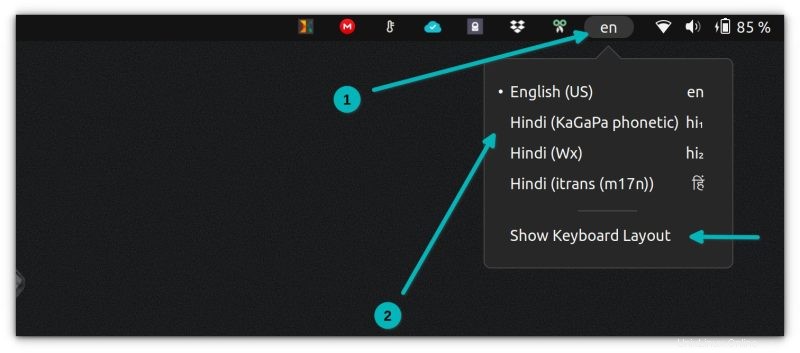
También puede usar métodos abreviados de teclado en Ubuntu para cambiar los teclados. Presiona Super tecla (tecla de Windows) + Espacio o Supertecla + Mayús+Espacio para seleccionar el siguiente idioma que agregó. Si agregó varios idiomas, es posible que deba presionar Super + Espacio varias veces para comprobar el idioma de la transliteración.
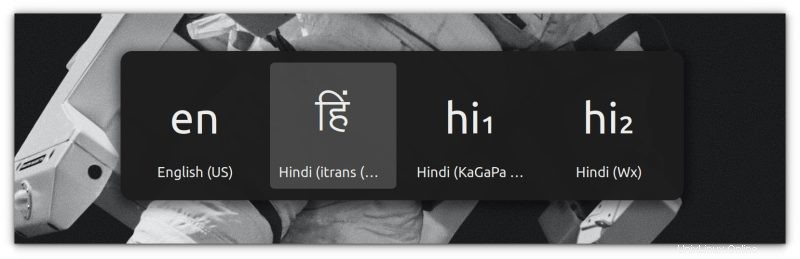
Para el teclado fonético, siempre puede consultar la disposición del teclado si olvida las teclas. Puede mostrar el diseño del teclado seleccionado actualmente desde el panel superior.
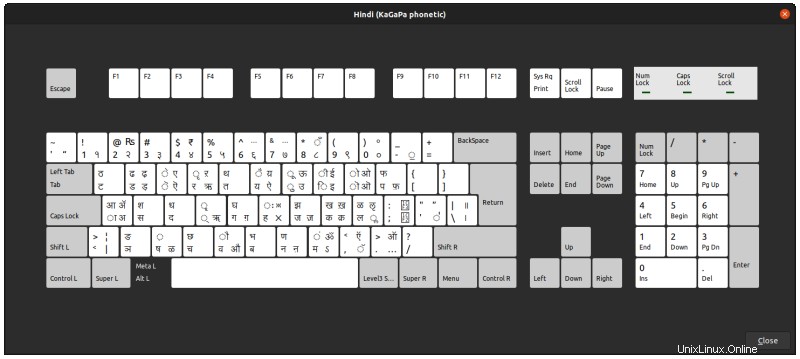
Mirando el diseño del teclado anterior, si tiene que escribir la palabra संस्कृत, tendrá que presionar las teclas sMsfkRt en rápida sucesión.
Si elige el teclado de transliteración iTrans, no tendrá acceso al diseño porque funciona en el teclado en inglés. Encontré esta página web que puede marcar o imprimir para un acceso rápido. Muestra la combinación de teclas para teclados especiales. Estoy compartiendo la captura de pantalla para su referencia.

Con esta clave iTrans, si tiene que संस्कृत, deberá escribir las claves saMskRta en rápida sucesión.
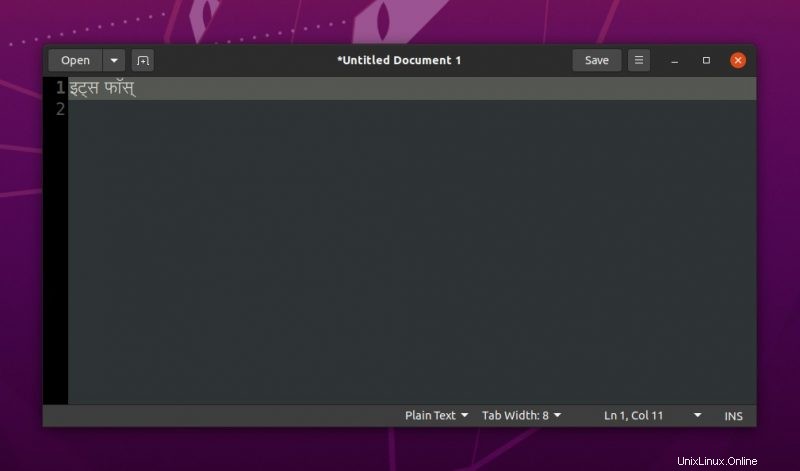
Resumiendo
Como puedes ver, requiere algo de tiempo, esfuerzo y paciencia pero no es un trabajo imposible aunque no sea muy conveniente.
En una nota similar, también puede leer acerca de cómo escribir el símbolo de la rupia india ₹ en Ubuntu.
Si encuentra útil este artículo, compártalo para ayudar a más personas. Además, siéntase libre de hacerme saber sus pensamientos en los comentarios a continuación.